Ta betalt i CheckoutX på SurfTouch
Den här guiden visar hur du tar betalt med kort med din SurfTouch-terminal
Översikt
När din SurfTouch är integrerad med ditt POS-system (kassasystem) via våra API:er, kallas den integrerade betalningsbearbetningsmetoden för CheckoutX-läge. I detta läge skapar ditt POS-system ordern, och SurfTouch hanterar betalningen.
Kom igång
För att acceptera betalningar med SurfTouch i CheckoutX-läget, följ stegen nedan:
- Förbered din SurfTouch för att acceptera betalningar
- Skapa en order och initiera en kortbetalning från ditt POS-system
- Acceptera kortbetalningar med SurfTouch
- Visa kvittot
Förbered din SurfTouch för att acceptera betalningar
-
Om din SurfTouch för närvarande är avstängd, sätt på den.
-
Efter att ha satt på din SurfTouch, eller om din SurfTouch redan är på, kommer du att se en skärm som uppmanar dig att Acceptera betalning.
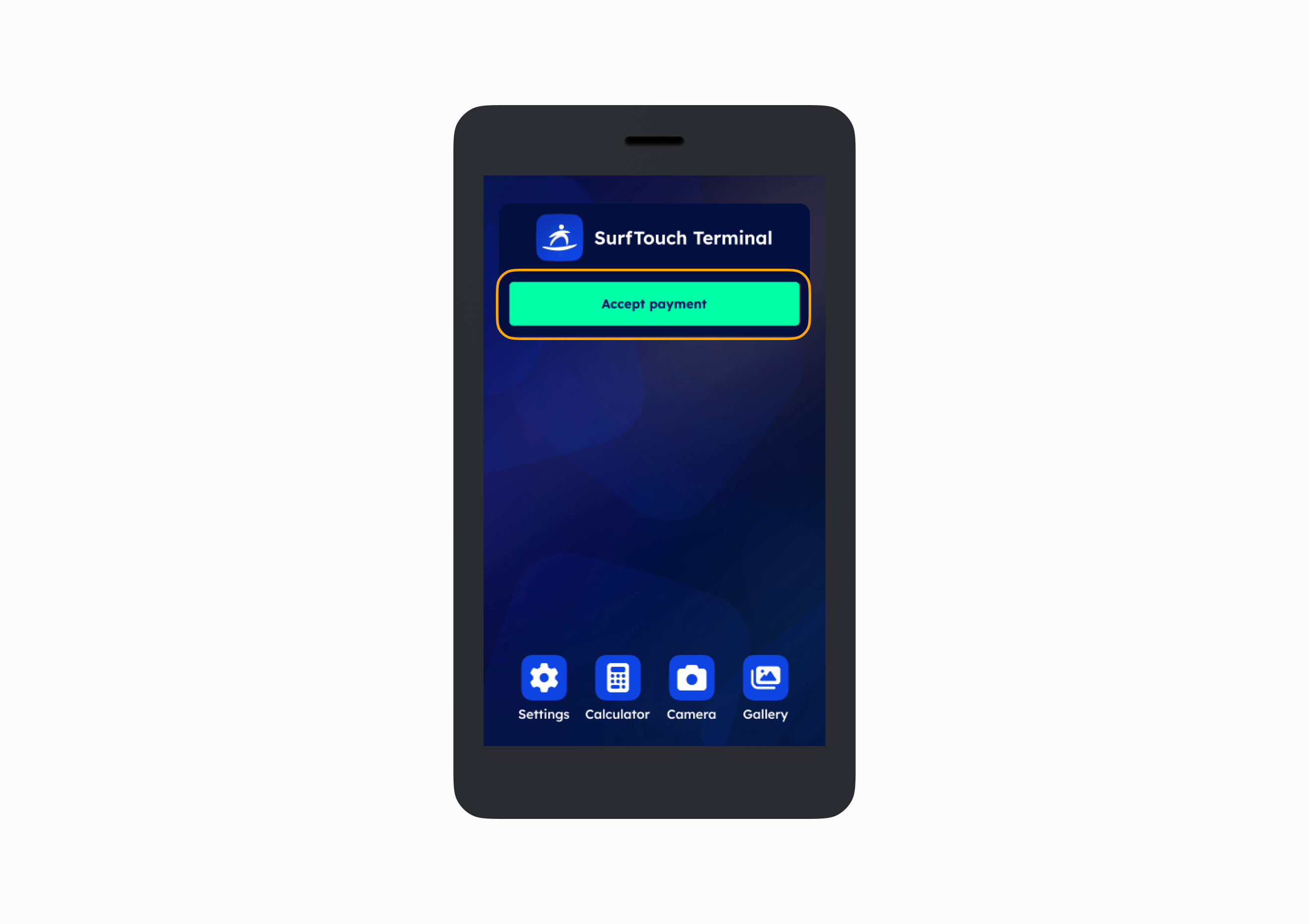
-
När du trycker på Acceptera betalning, kommer den att ta dig till en viloskärm, i väntan på att du skapar en order från ditt POS.
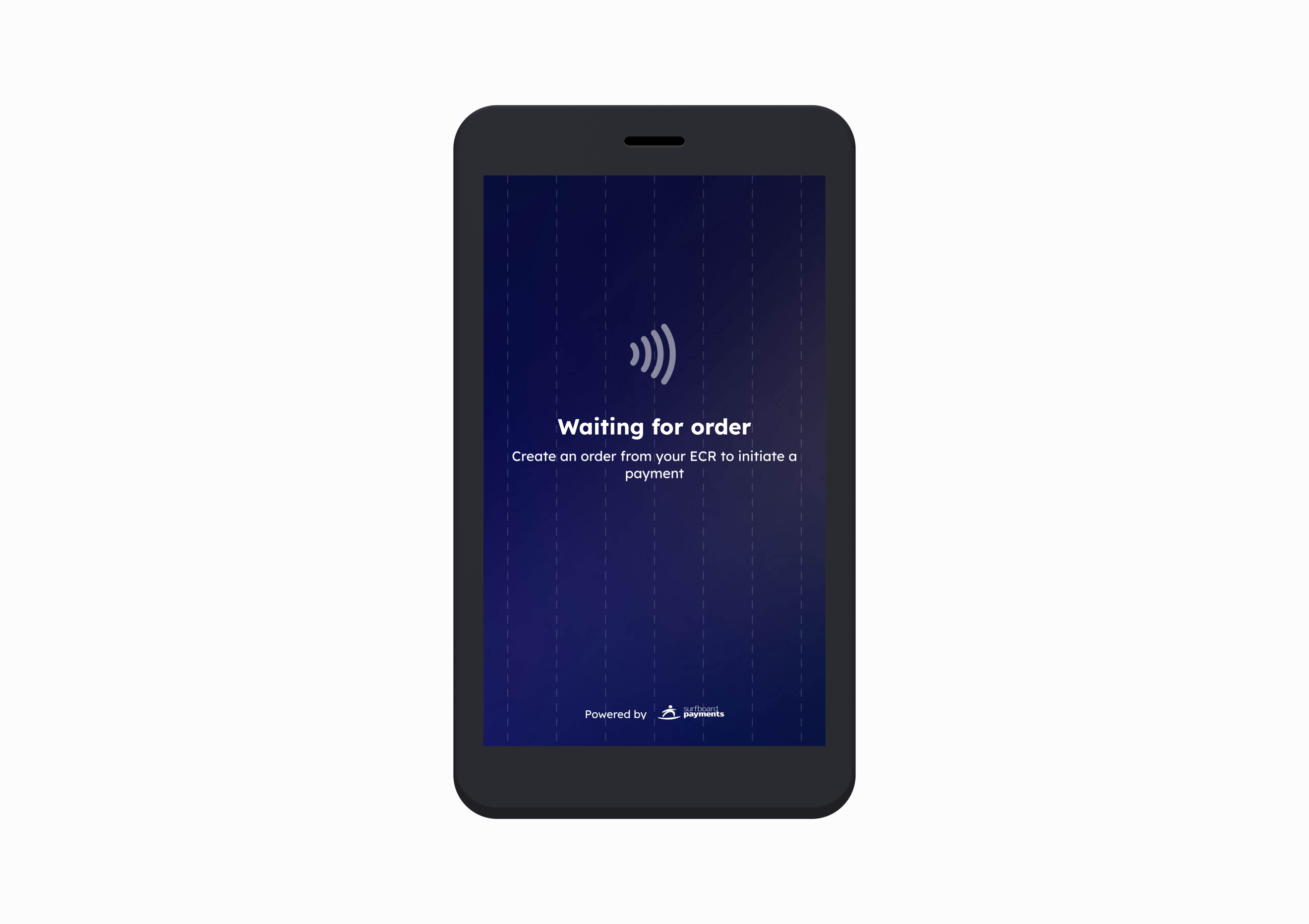
Notera: Om du precis har slutfört registreringsprocessen kommer din SurfTouch automatiskt att ta dig till viloskärmen.
Skapa en order och initiera en kortbetalning från ditt POS-system
För att skapa en order och initiera en kortbetalning från ditt POS-system, följ dessa allmänna riktlinjer. Observera att de specifika åtgärderna kan variera beroende på ditt POS-systems uppställning och funktioner:
-
När SurfTouch är på viloskärmen, skapa en order från ditt system.
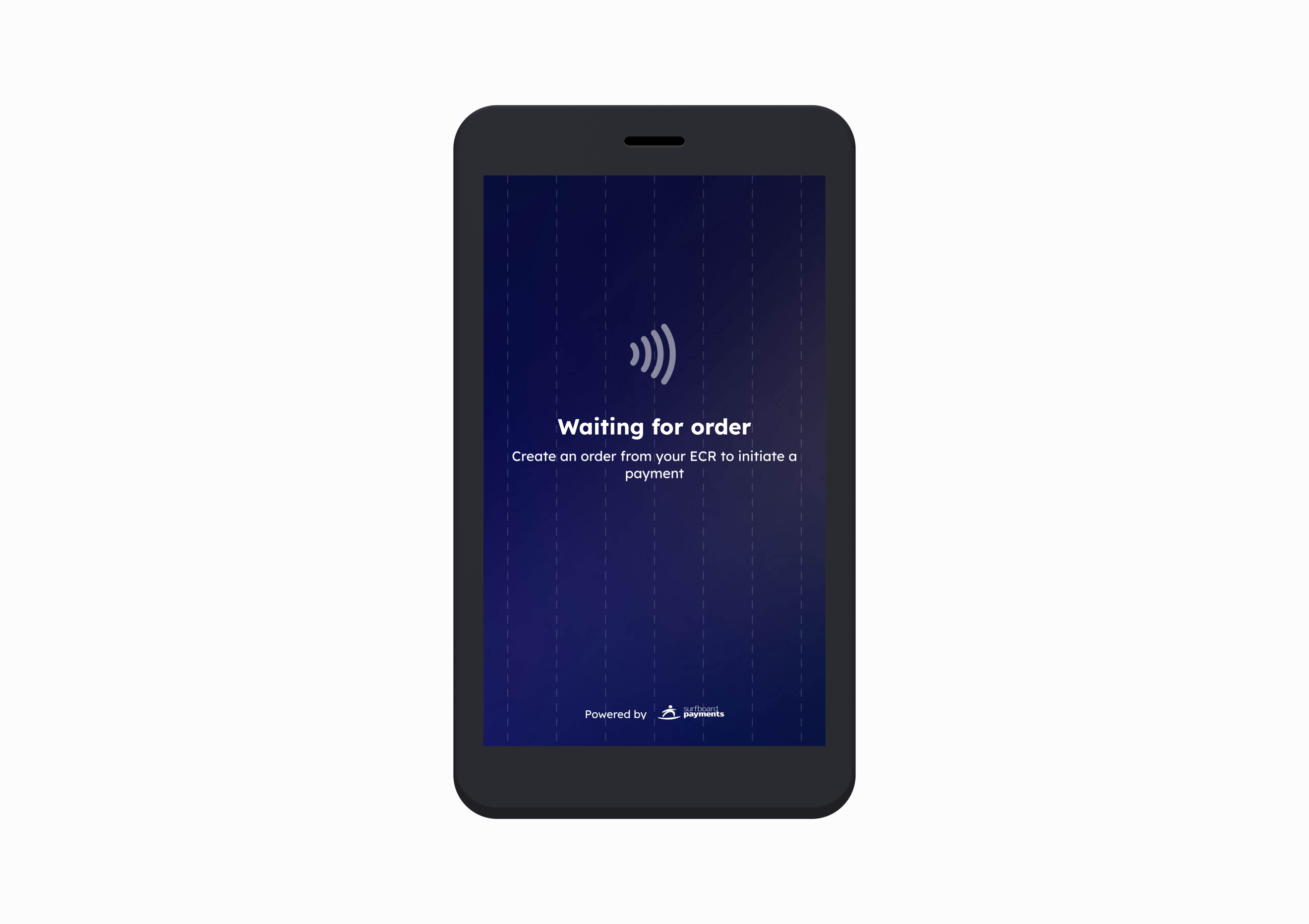
-
När ordern är skapad kommer SurfTouch att visa att den har mottagit ordern och väntar på en betalningsförfrågan.
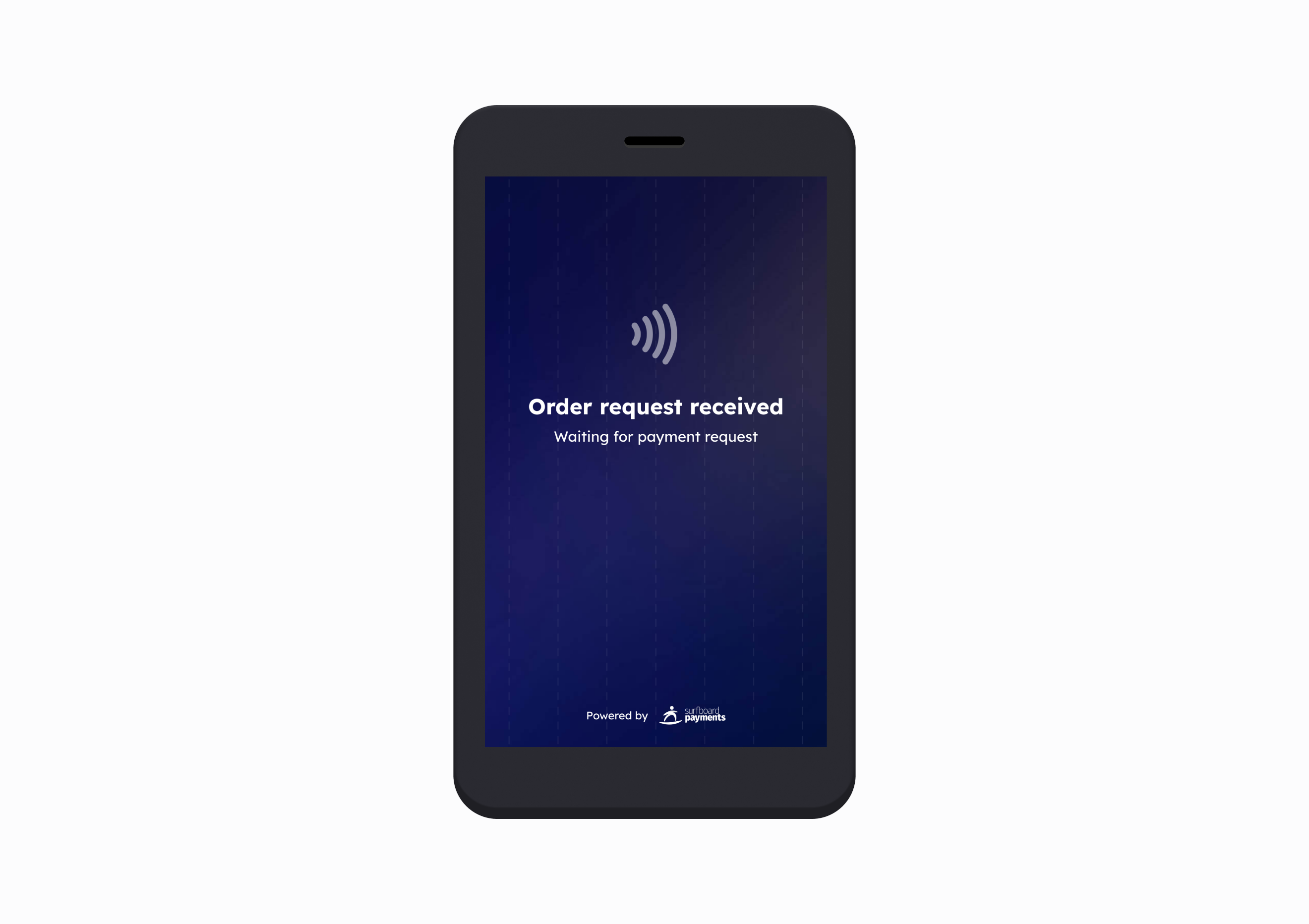
-
Initiera en kortbetalning för ordern genom ditt POS-system.
Notera: Om du har din POS-app installerad på själva SurfTouch, kommer att initiera en betalning automatiskt att växla dig till SurfTouch-gränssnittet för en sömlös upplevelse.
Acceptera kortbetalningar med SurfTouch
När en kortbetalning initieras från ditt POS-system, kommer SurfTouch att visa beloppet som kunden ska betala tillsammans med en animerad uppmaning att antingen blippa eller sätta in sitt kort.
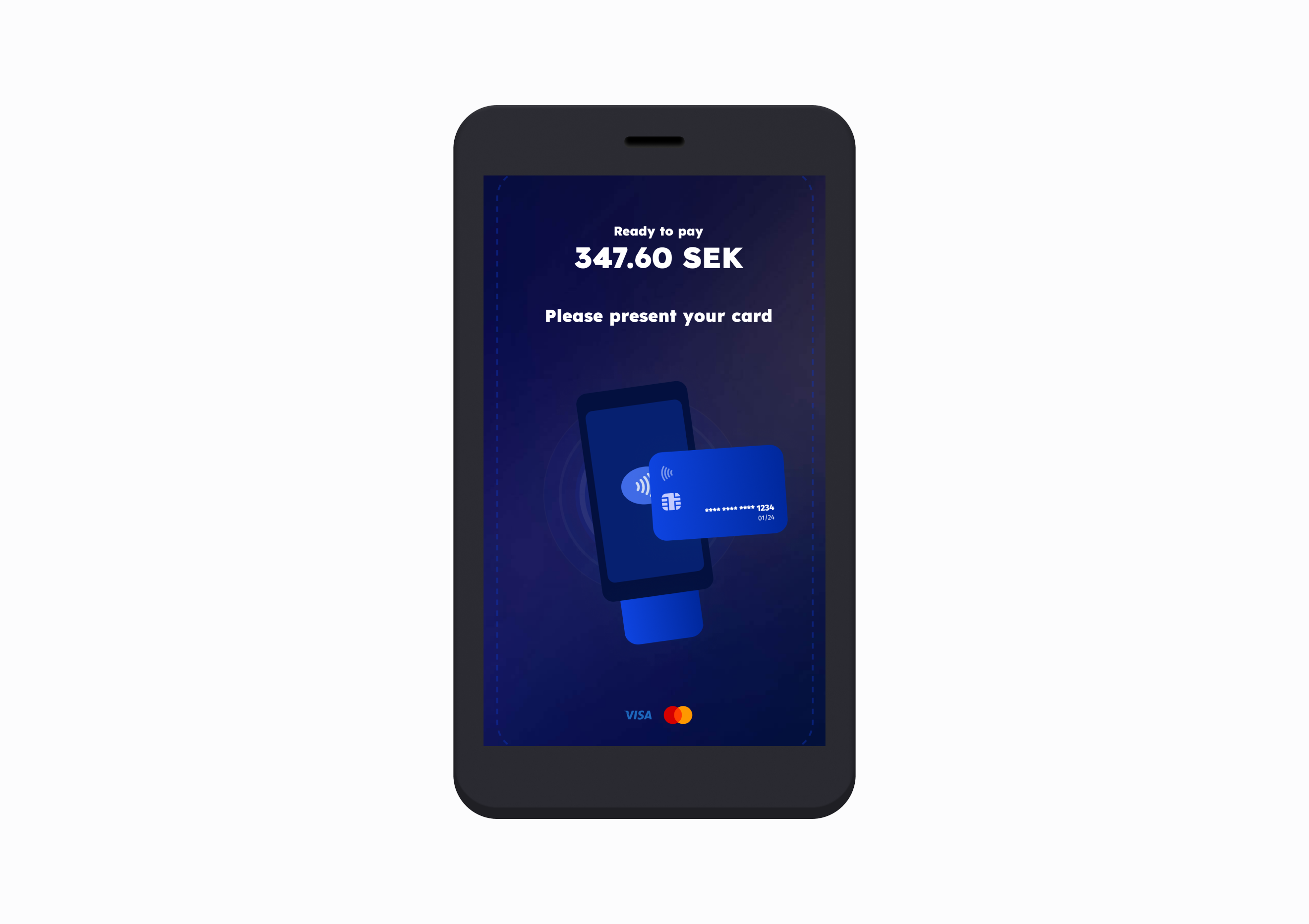
Kunder kan nu betala genom kontaktlös kortbetalning eller genom att sätta in kortet.
Notera: Om dricks är aktiverat på din SurfTouch, kommer en popup att visas på SurfTouch när en betalning initieras, som uppmanar kunden att lägga till dricks. Kunder kan välja sitt föredragna dricksalternativ och sedan fortsätta att göra betalningen.
Acceptera en kontaktlös kortbetalning
För att acceptera en kontaktlös kortbetalning, följ stegen nedan:
-
Kunden ska blippa sitt kort mot SurfTouch-skärmen.
-
SurfTouch bearbetar betalningen och när den är bekräftad visas ett framgångsmeddelande.
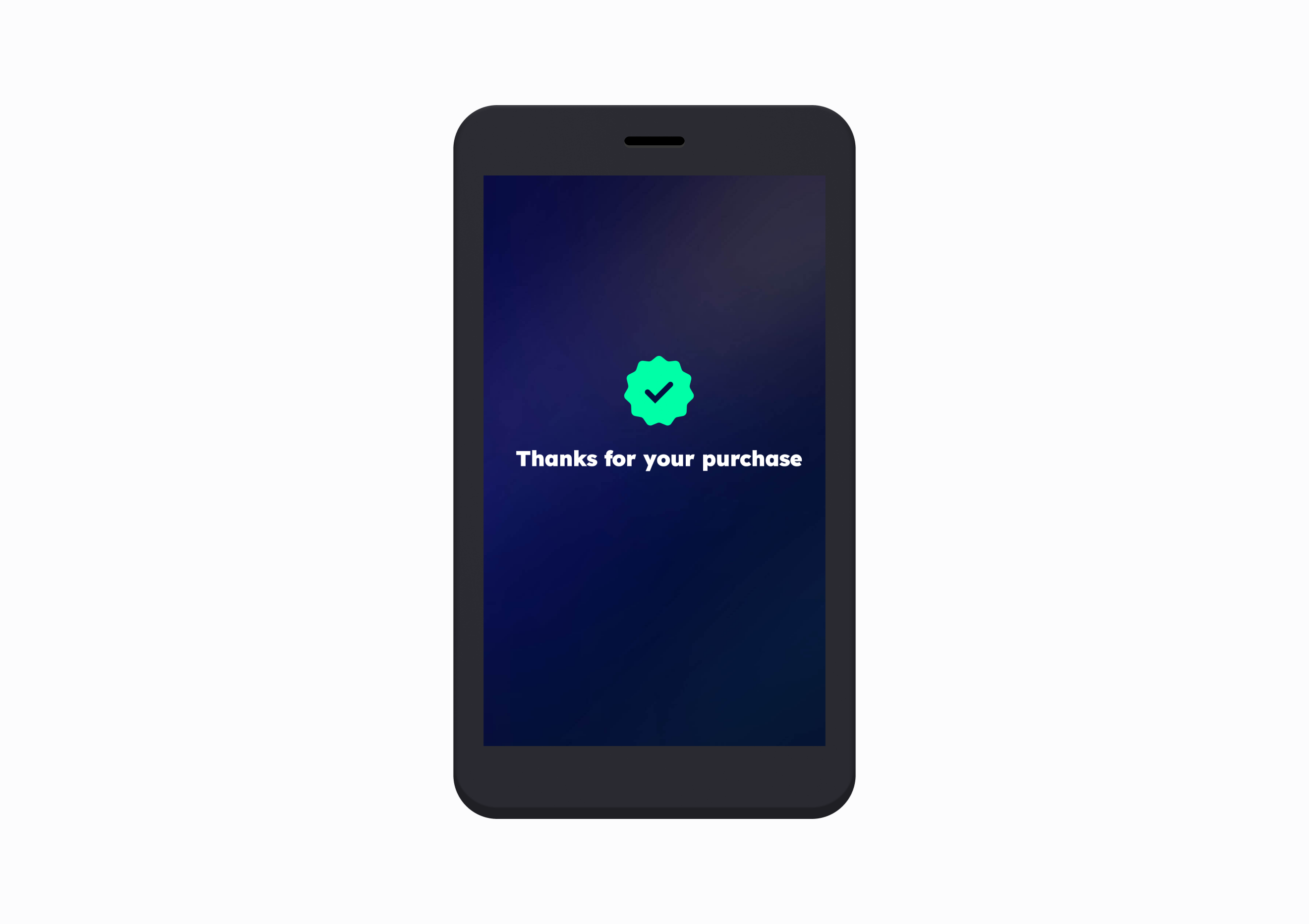
-
Kunden kan ta bort kortet från skärmen.
Notera: Ibland kan SurfTouch be kunden att ange en PIN-kod. I vissa fall kan det också be kunden att sätta in sitt kort för att bearbeta betalningen.
Acceptera en betalning via kortinsättning
För att acceptera en betalning via kortinsättning, följ stegen nedan:
-
Kunden ska positionera sitt kort med chipet uppåt.
-
Kunden måste sätta in kortet i kortläsarens öppning längst ner på SurfTouch tills det sitter fast.
-
Lämna kortet i kortläsaren tills betalningen är genomförd. För tidig borttagning av kortet kan orsaka betalningsfel.
-
Skärmprompter guidar kunden genom processen, vilket inkluderar att ange deras PIN-kod.
-
Kunden anger PIN-koden.
-
Kunder kan ta bort kortet när SurfTouch-skärmen indikerar att betalningen är genomförd.
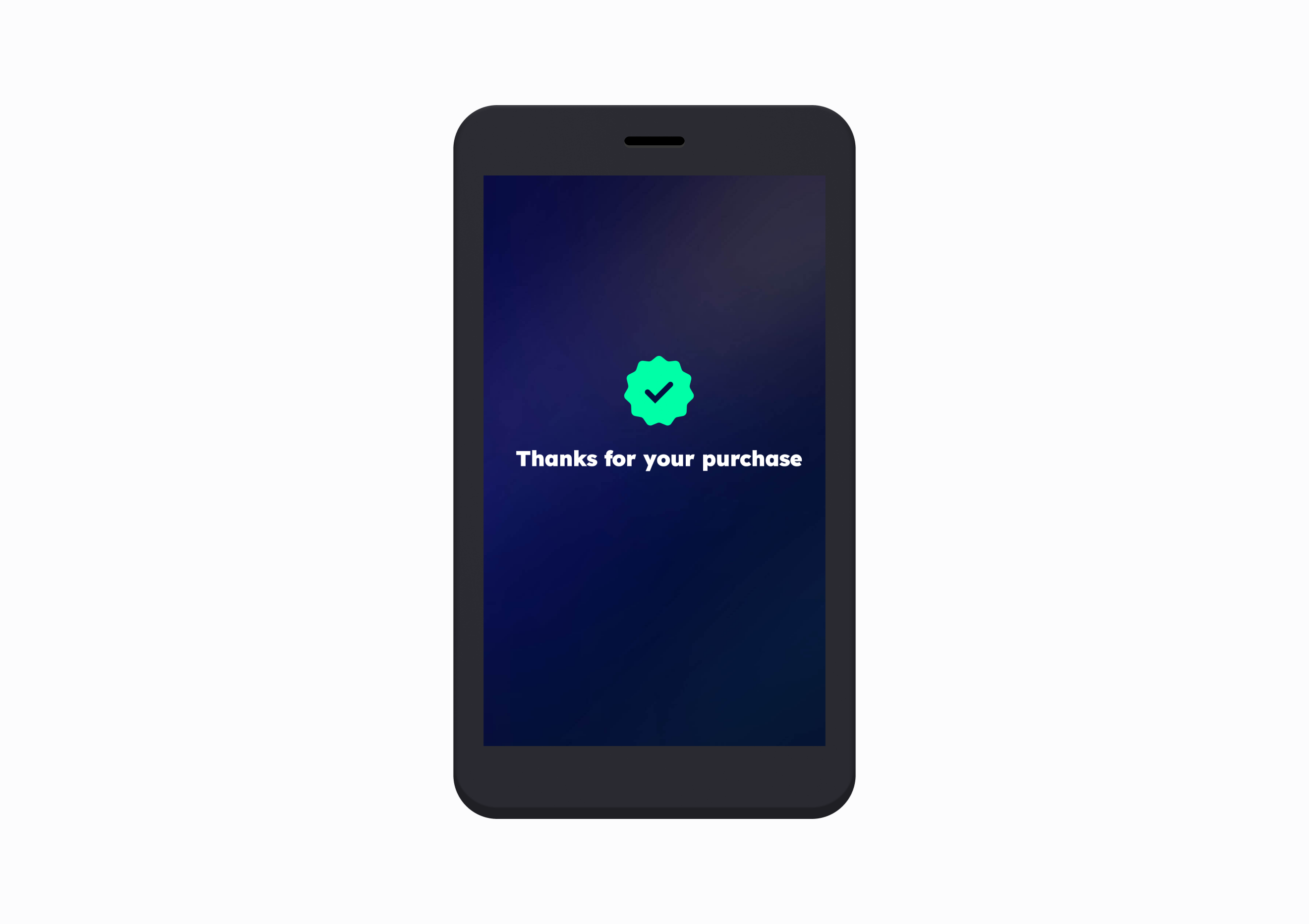
Visa kvitton
Efter att framgångsrikt ha bearbetat en betalning visar SurfTouch ett digitalt kvitto på sin display, komplett med en QR-kod.
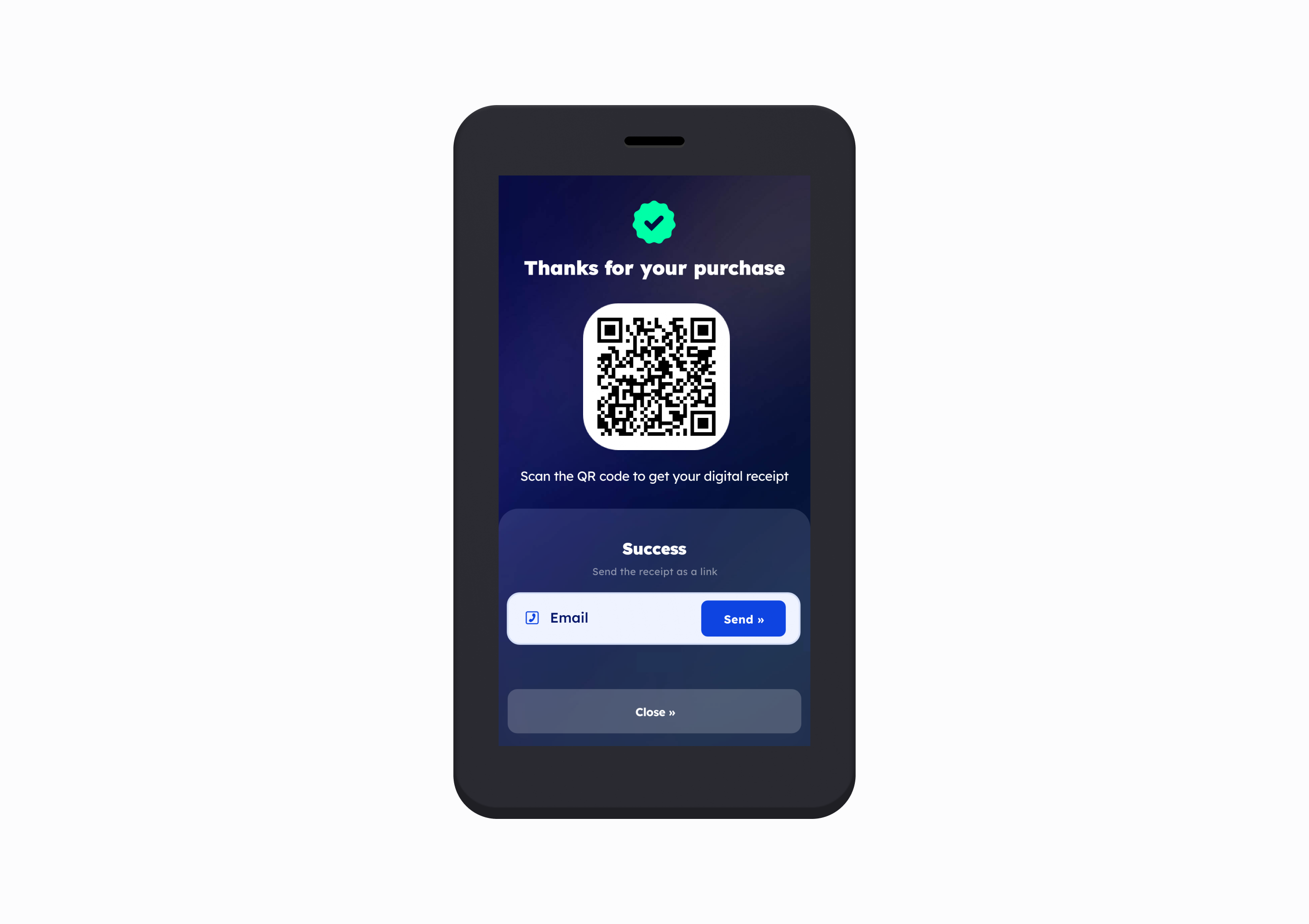
Kunder kan enkelt skanna denna QR-kod för att komma åt sina kvitton på sina enheter, vilket erbjuder ett sömlöst och miljövänligt sätt att hålla koll på sina köp.
För ökad bekvämlighet kan detta digitala kvitto skickas direkt till kunden via elektroniska medel, vilket säkerställer att de har en kopia sparad för sina register.
Notera: Visningen av digitala kvitton på SurfTouch är en konfigurerbar funktion. Den visas endast om den är aktiverad. Du kan aktivera och anpassa digitala kvitton via Merchant Dashboard.